电脑无法进入系统该怎么解决呢 电脑系统坏了要怎么修复
我们在使用电脑的过程中,难免会出现各种各样的电脑故障,就在近期一个网友出现了电脑问题,电脑开机之后黑屏无法进入操作系统,但是在屏幕左上角有一个不停闪烁的白色横杠,反复重启故障依旧。那么如何解决这个问题?下面IT百科分享一下电脑开机之后黑屏只有一个光标在左上角闪烁无法进入系统的解决方法。
黑屏只有一个光标在左上角闪烁
原因分析:
1、两个硬盘,开机启动顺序设置错误。
2、系统引导有问题。
解决方法:
一、两个硬盘,开机启动顺序设置错误
硬盘启动顺序需要到主板BIOS中进行设置,由于每个品牌主板或者笔记本的BIOS有点不同,所以这里我们以华硕主板为例,开机反复按下DEL键,就可以进入主板BIOS中,如下图所示,在这个界面中,需要进入“Advanced Mode”高级模式,也可以按F7快捷键进入高级模式。
再找到Boot(启动)选项卡,找到Boot Option Priorites栏目下面,Boot Option#1就是第一启动项,我们回车键可以选择硬盘以及设备。
选择你的主硬盘,也就是安装系统的那个硬盘,设置为第一启动项,如果不知道是哪个就逐一尝试一下,如果一个固态硬盘,一个机械硬盘,无疑是固态硬盘是主硬盘。如果您电脑是UEFI模式启动+GPT格式硬盘,请选择windows boot manager开头的设置为第一启动项。
已经我们更改了第一启动项的硬盘。
修改好了第一启动项之后,我们需要保存bios设置,按下F10键保存bios设置。
其他品牌主板或者笔记本进入bios中,请在BOOT(启动)找下,如果看不懂,bios如果可以设置为中文就设置中文。
二、系统引导有问题
需要有一个U盘启动工具,需要用PE工具制作一下,市面上PE工具很多,PE中基本都有引导修复工具,一键就可以制作,十分简单,没有U盘工具的朋友只有找另一台电脑插上U盘制作一下就可以了,这里我用的是微PE工具箱进入PE修复系统引导为例。
微PE工具箱可以微信搜索“IT百科科技”并关注公众号,回复“微PE工具箱”即可获取下载链接。
需要先需要找一台电脑可以进入系统的,我们需要将U盘插入电脑中,打开下载好的微PE工具箱,点击“U盘的图标”。
安装方法就选择方案一,能够同时UEFI/Legacy方式启动,格式就选择exFAT和USB-HDD,点击“立即安装进U盘”按钮,如下图所示。
点击开始制作。
稍微等一下。
微PE工具箱已经安装进U盘,一个U盘PE启动工具已经制作好啦!简单吧!
到那台有故障的电脑上,插上制作到PE工具的U盘。由于每台电脑的快捷启动选项,有所不同,请参考一下以下的电脑快捷启动大全。
我们以华硕主板为例,电脑开机之后,反复按下“F8”键就可以进入快捷启动项,我们选择U盘回车键进入。
选择微PE工具箱,回车键进入。
进入PE系统中,我们点击开始菜单,点击所有程序。
我们找到并展开引导工具,找到BOOTICE小工具并运行。
目标磁盘请选择你系统磁盘,一般都是C盘,再点击“主引导记录”按钮。
点选“windows NT S.x/6.x MBR”,并点击“安装/配置”按钮。
弹出选择窗口,如果使用的是Windows XP系统则选择NT 5.x,使用Win7、Win8以及Win10系统则选择NT 6.x,工具会提示是否成功,之后会弹出“已成功更新主引导记录”并确定
提示已经成功更新主引导记录,点击确定,并关闭主引导记录窗口。
再点击“分区引导记录”按钮,如下图所示。
点选“BOOTMGR引导程序”,并点击“安装/配置”按钮。
直接点击确定。
提示“成功更新该分区的PBR”,就可以了,我们在PE系统中重启,并拔了U盘,测试一下是否可以正常开机。
如果通过以上的方法还不能解决,那么只有重新安装系统了。

电脑系统使用的时间久后容易出现各种故障问题,比如说常见的电脑蓝屏,黑屏,电脑无法开机等情况。当遇到这些情况的时候,很多人都不知道该怎么解决。那么电脑系统坏了怎么修复呢?下面小编就给大家分享下常用的修复电脑系统的方法。
方法一:开机按“F8”键不动到“高级选项”出现再松手。然后选“最近一次的正确配置”,回车修复。
方法二:开机按“F8”进入到“安全模式”中,用系统自带的系统还原。还原到没有出现这次故障的时候修复。(不过该方法的使用前提是,之前电脑系统有做过系统备份,如果没有备份的话就无法进行还原系统的操作)
方法三:如果故障依旧,进安全模式,win+r打开运行,输入cmd打开“命令提示符”,输入“SFC/SCANNOW”回车(“SFC”和“/”之间有一个空格)。等待系统修复完成看能否解决。
方法四:重装系统。如果以上的方法操作都不能有效解决电脑系统故障的话,那就可能是系统文件损坏了,可以通过制作u盘启动盘重装系统的方法解决,
推荐
-

-

-

苹果A16处理器跑分曝光 CPU提升了42%GPU提升了35%
多方爆料指出,今年的iPhone 14系列会在CPU芯片上有所变化,iPhone 14和14 Max依然是A15处理器,而14...
来源: -
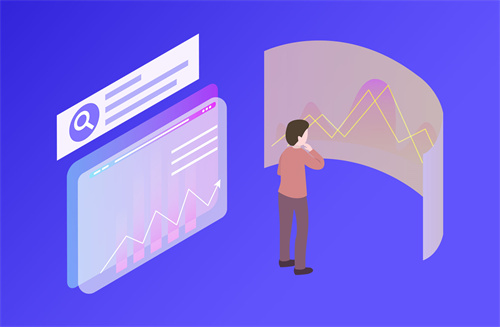
-

-

-

-
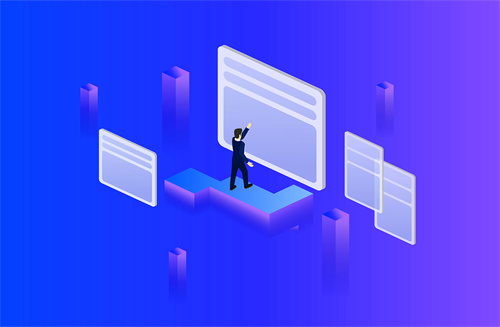
-

-

-

-

-

-

-
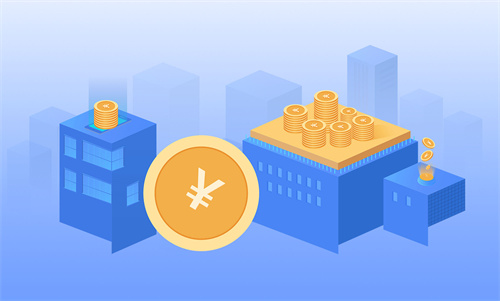
-

-

-

-

-
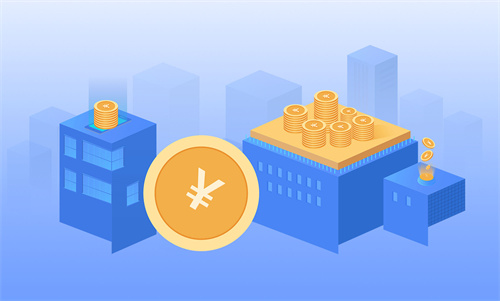
-

-

-

-

-

-

-

-
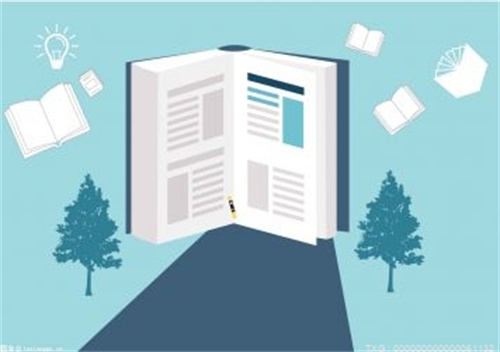
-

-

-
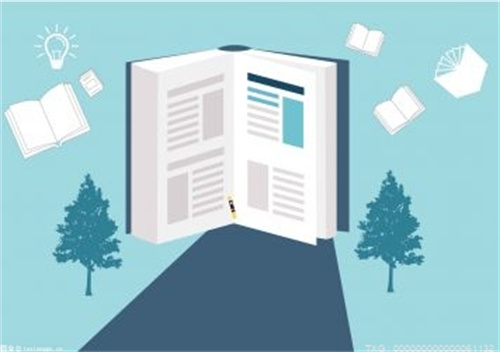
-
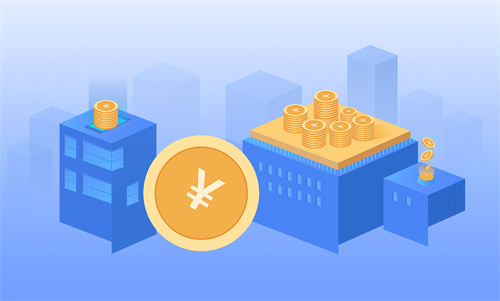
-

-

-

-

vivoX80Pro+王牌旗舰曝光 搭载高通骁龙8+旗舰处理器
今天,mysmartprice爆料,vivo X80系列还有一款王牌旗舰尚未发布,它被命名为vivo X80 Pro+。爆料称v...
来源: -

苹果iPhone14Pro概念渲染图曝光 采用感叹号式双挖孔屏形态
先前一系列线索告诉我们,今年 iPhone 14系列包括四款型号,iPhone 14、iPhone 14 Pro、iPhone 14...
来源: -

-

-
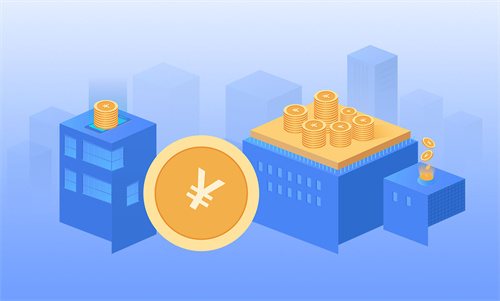
-

-

-

-

-

-

-

vivoX80Pro天玑版卖断货 支持80W有线闪充50W无线闪充
vivo X80 Pro天玑版于5月5日上市首销,目前仍然供不应求。今天,vivo商城显示,vivo X80 Pro天玑版...
来源: -

-
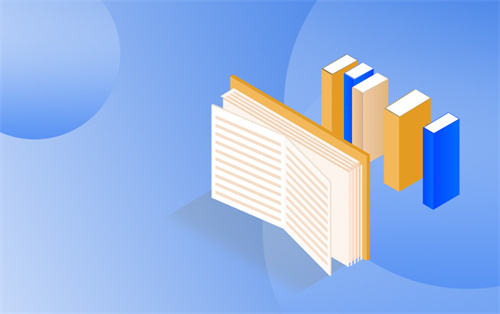
-

-

-
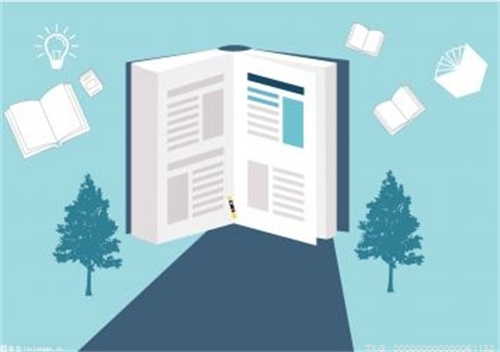
-

-

财富更多》
-

性价比最高的骁龙870平板 realmePad本月发布
今天,博主@数码闲聊站爆料,realme Pa...
-
市场监管总局:公布2022年国家计量比对项目 涉及食品安全、生物制药等领域
市场监管总局:公布2022年国家计量比对...
-
调动更多金融“活水” 纾困滋养小微企业发展
调动更多金融“活水”纾困滋养小微企业...
-
网络市场监管与服务示范区创建办法实施 助力网络经济发展
网络市场监管与服务示范区创建办法实施...
-
市场监管总局:网络市场监管与服务示范区创建管理办法发布实施
市场监管总局:网络市场监管与服务示范...
动态更多》
热点
- 蔚来ES7官图发布 定位中大型5座SUV零百加速仅需3秒
- realmeGT2大师探索版曝光 屏幕由京东方提供
- 史上最强悍的影像旗舰 小米12Ultra即将发布
- 三星折叠旗舰现身跑分库 采用屏下摄像头设计
- Redmi骁龙8+旗舰曝光 该机定位是极致影像
- Steam新品节活动回归 上千款游戏免费下载体验
- 小米12S现身跑分 搭载骁龙8+处理器支持67W快充
- realmeGT2大师探索版参数曝光 堪称是2022年工业设计天花板
- OPPO首款竖向折叠屏旗舰曝光 主打轻薄设计预计重量在200g以内
- 爆料人曝光小米12Ultra详细参数 5000万三主摄加持
- 苹果A16处理器跑分曝光 CPU提升了42%GPU提升了35%
- 每日热门:土耳其:无须清除黑海地区的水雷 即可出口乌克兰粮食
- 一加10系列新机曝光 支持150W有线快充
- 一加10T详细参数曝光 支持150W闪充搭载骁龙8+旗舰处理器
- 观速讯丨为挽救受困的英镑,专家预测英银本周至少加息50个基点!
- 每日看点!通胀飙升打击消费者信心 美国5月份零售支出意外下滑
- 观热点:水利建设加码!2022年水利投资规模或超过8000亿元
- 当前资讯!6月16日财经数据和大事件前瞻
- 精彩看点:国信一份交流会文档传出,看好指南针复制东方财富,如此对标,争议四起
- 前沿资讯!通用汽车(GM.US)投资8100万美元以制造高端凯迪拉克Celestiq电动车
- 每日时讯!俄罗斯再次削减“北溪”管道输气量 欧洲天然气价格大涨逾20%
- 简讯:美国股市上涨;截至收盘道琼斯工业平均指数上涨1.00%
- 今日热文:梅开二度!俄罗斯连续削减“北溪”管道输气量 欧洲天然气价格大涨逾20%
- 今日热闻!德国股市上涨;截至收盘DAX 30上涨1.36%
- 今热点:加拿大股市上涨;截至收盘加拿大多伦多S&P/TSX 综合指数上涨0.32%
- 热消息:28年来最猛加息在即!美股三大指数高开等待冲击袭来……
- 观察:英国股市上涨;截至收盘Investing.com 英国 100上涨1.29%
- 高端装机升级良机,德商德静界 be quiet!618秒杀来袭
- OPPO 618大促冲刺,Find X5 Pro至高省800,热门机型纷纷让利
- 服务器应用程序不可用要怎么办呢 应用软件服务器都有哪些呢
- 代理服务器要怎么使用呢 代理服务器拒绝连接怎么处理
- 服务器死机该怎么办呢 重启服务器会产生哪些影响呢
- 你知道宕机是什么意思吗?服务器宕机的原因是什么呢
- 你知道服务器是什么意思吗 服务器的作用和用途是什么呢
- 路由器怎么用手机设置密码 路由器密码忘记了怎么办
- 手机被路由器拉黑该怎么解决?路由器亮红灯什么原因
- 维修光纤需要多少钱?安装光纤需要多少钱?
- 设置无线网密码的网址是多少呢 wifi密码要怎么修改呢
- 电脑没有无线连接要怎么解决呢 无线连接不可上网怎么解决
- wifi信号传不到卧室要怎么解决 wifi信号太弱怎么增强呢
- 第二个无线路由器要怎么桥接 无线路由器怎么改密码呢
- 联想小新pro16支持高刷吗 联想小新pro16值得买吗
- 惠普暗影精灵7散热情况如何?惠普暗影精灵8值得买吗?
- 华硕天选2键盘灯怎么设置?华硕天选2笔记本怎么样
- 联想小新air14支持指纹解锁吗 联想小新键盘灯怎么关?
- 荣耀MagicBookV14支持高刷吗 荣耀笔记本电脑怎么样
- 联想小新air14plus锐龙版和酷睿版有什么不同 联想小新的键盘灯怎么开关
- realmeBook增强版Air采用什么处理器 真我realmeBook增强版值不值得买
- oppok1屏幕老是旋转怎么办 OPPOK1现在用起来怎么样呢
- oppofindx怎么设置便签同步?OPPOfindx的充电器是多少瓦
- OPPOEncoFree2i支持降噪吗 oppoencox对比oppoencfree2哪个更好
- oppor17要怎么打开游戏空间呢 oppor17充电器多少w?
- oppor15怎么隐藏返回键?oppor15充电器是多少w的
- 你知道音乐缓存是什么意思吗? 网易云音乐缓存上限要怎么改呢
- 网络连接异常是怎么回事呢 网络连接受限是什么意思
- 打印机经常脱机是怎么回事呢 打印机双面打印要怎么办呢
- 你知道ifo是什么格式文件吗 ifox格式要怎么转换mp4格式呢
- 你知道xps驱动程序是什么意思吗 XPS驱动程序误删怎么恢复呢
- 手机bin文件要怎么打开呢 bin文件夹可以删除吗
- 射极输出器的特点是什么呢 你知道什么是射极输出器吗?
- 数据链路层的主要功能是什么呢 数据链路层的目的是什么呢
- 固态硬盘要怎么优化呢 固态硬盘和机械硬盘有什么区别吗
- 盈通主板硬盘模式要怎么修改呢 硬盘接口不够要怎么扩展呢
- 选择瑞虎8 PRO的N个理由,首批车主用车体验分享
- 硬盘分区大小要怎么调整呢 硬盘分区的类型有哪些呢
- bios要如何更改硬盘模式呢 bios要怎么恢复出厂设置
- 硬盘再生器要怎么维护硬盘呢 硬盘再生器能修复固态硬盘吗
- 老电脑升级SSD有什么要注意的吗 ssd硬盘和固态硬盘的区别是什么
- 固态硬盘要怎么提高速度 固态硬盘的独立缓存有什么用?
- 硬盘速度要怎么提升呢 硬盘速度对电脑性能有什么影响
- 大数据在医疗领域的应用都有什么 大数据专业主要课程有什么
- 你知道怎么查看端口是否关闭吗 端口被占用该怎么解决
- 你知道什么是物联网吗 物联网的核心和基础是什么呢
- win10怎么显示我的电脑图标? win10安全模式要怎么进入
- realme发布入门级5G新机 真我V20售价1099元起
- iPhone14Pro金色版渲染图曝光 取消刘海屏设计
- 一加Ace上架京东618 搭载联发科天玑8100MAX处理器
- 中兴Axon40Ultra 没有视觉遗憾的全面屏手机
- 小米智能门锁M20今晚20点开售 自定义把手握持方向
- 苹果史上最大iPad曝光 搭载miniLED屏幕支持可变刷新率
- 小米最新款自研芯片即将登场 专攻电池电量方向
- 微软飞行模拟官方中文终于上线 以及其他大量新内容
- IntelArc锐炫独立显卡正式诞生 首发面向笔记本领域
- 苹果将推出廉价版iPad10 首次从闪电接口换接口
- realmeGT2大师探索版入网 搭载高通骁龙8+旗舰处理器
- 索尼发布全新枪型麦克风 7月中旬上市售价1999元
- 苹果M2版MacBookPro发售定档 顶配售价18999元
- 小米电视连续三年出货量中国第一 首次将百英寸电视价格带到2万元内
- RX7000系列将在11月底至12月中旬发布 桌面版即将上线
- Steam新品节活动回归 上千款游戏免费下载体验
- 元宇宙营销时代来临,相芯科技虚拟直播带货3.0正式发布
- 小米12S现身跑分 搭载骁龙8+处理器支持67W快充
- realmeGT2大师探索版参数曝光 堪称是2022年工业设计天花板
- OPPO首款竖向折叠屏旗舰曝光 主打轻薄设计预计重量在200g以内
- 爆料人曝光小米12Ultra详细参数 5000万三主摄加持
- 小米商城上线北京绿色节能消费券 礼包总价值为1500元
- 新动态:又惦记上俄油了?美副财长建议:给价格加个上限 不让它赚钱
- 一加10系列旗舰全球首发150W秒充技术 配备4500mAh电池容量
- 小米手环7海外售价曝光 系列史上最大的屏幕
- realmeGT2大师探索版影像参数曝光 堪称工业设计天花板
- 热点!哈姆家族信托提议以每股70美元价格收购大陆资源剩余股份
- 漫威蜘蛛侠8月12日正式登陆PC平台 Steam商店页正式上线
- 精选!英为财情市场速递:美国“恐怖数据”携FOMC决议来袭!加息75个基点可能性飙升至96.7%
- 当前热点-德银:甲骨文云计算业务表现亮眼 估值有望提升
- 热点聚焦:比特币暴跌 小摩称Coinbase仍有下跌空间
- 当前热门:Benchmark:用户增长疲软 下调奈飞评级至“卖出”
- 【新要闻】亚马逊即将开启Prime Air无人机送货服务
- 每日精选:大摩:看好特斯拉加速交付实力 维持“增持”评级
- 动态:Neste上调炼油业绩预期 未来行业表现需关注壳牌等巨头业绩
- 聚焦:香港金管局再买入92.55亿港元以捍卫联系汇率制度
- 今亮点!加密货币市场动荡!Coinbase(COIN.US)将裁员18%
- 【热闻】市场情绪降至冰点!美银调查:滞胀担忧创新高 原油今年料表现卓越
- 新动态:造纸业迎新一轮提价 有券商高呼曙光就在前方
- 头条:巴菲特向5个基金会捐赠价值40亿美元伯克希尔哈撒韦(BRK.A.US)B类股
- 【热闻】传华纳兄弟探索频道(WBD.US)拟裁减30%广告销售人员
- 天天快报!乌农业部长警告:俄乌冲突将导致乌克兰小麦连续三季度减产
- 热文:美股收盘:三大股指涨跌不一 观望情绪浓厚难挡中概股强势反弹
- 热讯:美国股市涨跌不一;截至收盘道琼斯工业平均指数下跌0.50%
- 每日动态!巴西股市收低;截至收盘巴西IBOVESPA股指下跌0.52%
- 【聚看点】还在无止境购债?德银警告:日本金融市场正濒临系统性崩溃
- 即时看!能源巨头躺平不增产?传美政府正策划向其追征多项巨额税收
- 大数据在生活中的应用都有哪些呢 大数据的特征是什么呢
- 网络接入常见的方式有哪些呢 网络连接不上是怎么回事呢
- 抖音举报是实名还是匿名呢? 抖音举报功能在什么地方呢
- 对象存储和块存储有什么区别吗 对象存储的作用是什么呢
- 全球通和神州行的区别是什么呢 全球通钻石卡用户是什么级别
- 双卡双待和双通的区别是什么呢 双卡双待的特点是什么呢
- 文件夹和子文件夹是什么关系呢 文件夹打不开是怎么回事呢
- 你知道元宇宙的定义是什么吗 元宇宙的未来发展前景如何呢
- 你知道pso缓存是什么吗 ps产生的缓存一般都在哪里呢
- 你知道网络节点是什么意思吗 网络节点的主要功能是什么呢
- 微型计算机的主要性能指标有什么呢 微型计算机属于几代计算机呢
- 人脸识别有什么弊端吗?人脸识别用照片可以识别吗
- 流媒体摄像头与普通摄像头有什么区别吗 摄像头进水要怎么处理
- 二维码类型都有哪些呢 二维码扫不出来是怎么回事呢






